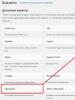Обзор цифровой ручки Wacom Inkling. Цифровое перо. Внешний вид и технические характеристики цифрового пера Цифровое перо
Несомненно, компьютеры стали мобильными, и рабочее место теперь можно организовать где угодно, - да хоть в парке, сквере или во дворе на лавочке. Вот только полноценным рабочим местом оно все равно не станет. Сканеры и принтеры, увы, далеко не так мобильны, как компьютеры, а прототипы, которые нам обещают разработчики, порадуют любителей работать вне офиса еще нескоро. Впрочем, художники и дизайнеры, модельеры и иллюстраторы всегда были свободнее остальных, ведь для работы им не нужны офисные центры, а вскоре не понадобятся и сканеры. Новая разработка компании Wacom, цифровое перо
под названием Wacom Inkling
, будет передавать все наброски и эскизы с бумаги прямиком в компьютер.
Wacom Inkling состоит из приемного устройства, которое крепится к листку бумаги и записывает на карту памяти все движения художника, и, собственно, цифрового пера, которое выглядит точь-в-точь как механический карандаш или авторучка, да и рисует на бумаге, оставляя такие же следы, как если бы рисунок был сделан карандашом. Таким образом, одним махом мы получим и "живой" эскиз, и набросок в электронном виде, поскольку полученный результат можно одним движением мышки экспортировать в компьютер в виде растрового или векторного изображения, и продолжить над ним работу в графическом редакторе.


Также можно разделять изображение на слои непосредственно при рисовании на бумаге, для этого тоже нужно лишь нажать на кнопку. Слои сохраняются при импорте, и отделяют набросок от готового рисунка, чтобы автор смог доработать или одно, или другое. Фиксирует устройство и силу нажима пера на бумагу, что будет очень кстати, если автор работает над отрисовкой портрета или другого реалистичного изображения. Кстати, Wacom Inkling не нуждается в какой-то особой бумаге, или покрытии для нее, - рисовать можно хоть на салфетке в кафе, хоть на клочке туалетной бумаги, хоть на странице из блокнота или тетради. Главное, прикрепить к краю странички "приемник", - все остальное Wacom Inkling сделает сам.

Работает цифровое перо и приемное устройство от аккумуляторов, которые заряжаются через разъем USB. В комплект входит также специальное программное обеспечение Inkling Sketch Manager, которое поможет работать с импортированными рисунками, подготовит их к последующей обработке в других графических редакторах и сохранит в популярных графических форматах. Подробнее о проекте - на сайте компании-производителя Wacom .
Мир цифровых технологий энергично развивается в различных направлениях: компьютерном, цифровом, бытовом. Совершенствуется электронная техника для работы, учебы и отдыха. Не обходятся без внимания разработчиков и специализированные, предназначенные для художественного творчества инструменты. Причем при разработке учитывается различный уровень использования подобной техники, т. е. существует множество видов и моделей различных инструментов рисования, рассчитанных как на любителей, так и на профессионалов в своей области (художники, дизайнеры, мультипликаторы и т. д.).
Будучи художником и графическим дизайнером, пройдя путь от любителя до профессионала, за многолетнюю художественную деятельность мне довелось поработать со многими материалами и инструментами для творчества. Однако, недавно в мои руки попал очень интересный и современный продукт от компании Wacom, ранее мною не применяемый в профессиональной деятельности. Это цифровое перо Inkling. Рисуя от руки и на графическом планшете, понимая характерные особенности, плюсы, минусы и степень применения многих возможных приемов и инструментов для решения той или иной художественной или рекламной задачи, я постарался подойти к тестированию цифрового пера Inkling с точки зрения пользы, уровня необходимости, возможностей и целесообразности применения данного инструмента в профессиональной, творческой и повседневной жизни. Интересно было понять, где цифровое перо Inkling может мне пригодится, где, его применение поможет качественно улучшить необходимый мне результат как художнику и дизайнеру. А так же, как человек, который любит рисовать дома, для себя и друзей, хотелось бы и здесь понять его возможности. В комплексе проведем и сравнительный анализ рисования на графическом планшете и с помощью цифрового пера Inkling компании Wacom.
Сначала пару слов о технических характеристиках устройства.
Цифровое перо Inkling :
- Габаритные размеры (длина и диаметр) 153х17 мм.
- Масса ок. 21 г.
- Батарея: Заряжаемый никель-металл-гидридный аккумулятор, 1, 2 В, 170 мАч.
- Время работы до 15 часов (обычное использование).
- Время зарядки до 3 часов.
- Число уровней нажима 1024.
- Диапазон наклона +/- 50 градусов.
Зарядный комплекс Inkling :
- Габаритные размеры (Д х Ш х В): 173х63х25 мм.
- Разъем USB mini-B (вход для зарядки),
USB mini-B (выход для приемника Inkling).
- Содержимое: Перо, приемник, USB-кабель, 4 картриджа.
- Зарядка 500 мА от USB-порта (85 мА – номинальное питание пера + потребление тока приемником).
Другое:
- Сменный картридж: 4 шт., стандартный мини-картридж (чернила, диаметр 1,0 мм).
- USB-кабель (USB типа А в USB mini-B, (длина: 25,4 см).
Прежде, чем дать оценку художественным и изобразительным возможностям цифрового пера Inkling хотелось бы рассказать о специфике работы с данным инструментом. Цифровое перо Inkling – это аналог обычной черной шариковой ручки. Вы когда-нибудь рисовали черной ручкой на листе бумаги? Это абсолютно то же самое и в этом плане нет ничего нового. Рисовать можно на любой твердой поверхности (бумага, целлулоидная пленка, картон и т. д.). Однако, есть несколько особенностей, во-первых, формат поверхности для рисования должен быть не более A4 (21 x 29,7 см), во-вторых, до рисования, необходимо к листу бумаги присоединить специальное приемное устройство (на подобии зажима) так как все движения цифрового пера по бумаги заносятся в электронную память данного приемного устройства.
В чем суть работы приемного устройства и зачем оно необходимо? Приемное устройство, помогает перенести традиционный рисунок на бумаге в его цифровую версию. Раньше мы пользовались сканером для того, чтобы перенести рисунок, чертеж, таблицы, написанный текст и многое другое с листа бумаги в компьютер. Здесь роль сканера выполняет данное приемное устройство. Разница состоит в том, что оно меньше и легче раз в 50, чем любое другое сканирующее устройство! В Ваш карман может поместиться сканер? А приемное устройство вы даже не почувствуете. Кроме того, данное приемное устройство поддерживает работу со слоями (на подобии Photoshop, Illustrator и т. д.). Просто нажмите кнопку слоев на корпусе приемного устройства, когда вы считаете необходимым продолжить рисование в новом слое. Это способ управлять эскизами и набросками с момента их создания, например, отделить линии пробных рисунков от окончательного варианта. В предложенном мной варианте (см. рисунок львенка) я нарисовал изображение с помощью цифрового пера Inkling. Причем использовал я слои следующим образом:
Все изображения кликабельны

1 слой – линейный рисунок львенка

2 слой – линейный рисунок фона

3 слой – объемно-пространственное решение львенка (светотень)

4 слой – тоновое решение переднего плана, детализация.
Для чего я это сделал и почему именно 4 слоя, а не 10? Дело в том, что специфика работы шариковой ручкой такова, что любую ошибку в линейном рисунке, я уже не говорю об объемном изображении, ничем не исправить, ее видно сразу. Это не карандаш, где можно легко корректировать изображение ластиком. Поэтому если Вы при рисовании много стираете, корректируете и не любите делать сразу четкий рисунок, то запаситесь терпением, так как в этой ситуации Вам может помочь только активное использование слоев.
Если Вы сделали серьезную ошибку в рисунке и ее нельзя как-то обыграть или исправить, то это автоматически новый слой – рисунок сначала. Иногда бывает так, что рисунок довольно сложный и вроде неплохо получается, и в конце титанической, многочасовой работы вы делаете ляп! Мало кто в такой момент чувствует внутреннее умиротворение. Избежать столь неприятной ситуации Вам поможет грамотное использование слоев в построении изображения. В своем примере я сделал сначала линейный рисунок львенка, так как изображение простое, я сделал его полностью на одном слое. Рисовать фон я начал на новом слое. Во-первых, не хотелось бы отрисовав льва, который в разы сложнее фона, допустив ошибку на каком-нибудь кустике, начинать рисунок сначала. А во-вторых, изображение льва может пригодиться как отдельный самостоятельный рисунок (без фона) или я могу нарисовать другие фоны, тем самым принеся разнообразие в работу. Тоновое решение изображения (передача объема) всегда сложнее линейного. Поэтому это автоматически – новый слой. Я сделал отдельным слоем тоновой рисунок львенка и отдельным – передний план и детализацию (см. рисунок львенка).
Однако не все так идеально как кажется на первый взгляд. Даже если после того как вы допустили ошибку в рисунке и нажали на новый слой, перед вашими глазами осталось все тоже изображение. У Вас есть два варианта:
- Вы продолжаете рисовать на новом слое по старому изображению поверх предыдущей ошибки, но в электронной памяти приемного устройства на новом слое будет исправленный вариант рисунка. Затем в графическом редакторе, например Adobe Illustrator, вы сможете подкорректировать ластиком и кистью ваше изображение.
- Вы копируете рисунок (без ошибки) на новый лист бумаги, например с помощью копировальной бумаги, или берете просто чистый лист, если четкость предыдущего рисунка не имеет значение и продолжаете рисование на новом слое. Затем в любом графическом редакторе компонуете, совмещаете, редактируете слои.
Как я уже говорил, количество слоев может быть разное, все зависит от Вашего желания, сложности рисунка, идеи изображения, цели дальнейшего использования изображения.
Что касается оценки художественных и изобразительных возможностей цифрового пера Inkling, то, как художник, работающий со всеми видами графического материала, я постарался всесторонне рассмотреть его возможности, учитывая его узкопрофильную ориентацию (только чернила, только черный цвет). За свою творческую карьеру я сделал много графических работ черной шариковой ручкой, гелевой ручкой, маркером. Причем, был довольно длительный период в творчестве, когда гелевая черная ручка была любимым моим инструментом. Поработав цифровым пером Inkling, в техническом и изобразительном плане я увидел его полную аналогию с черной гелевой ручкой. Изобразительные средства цифрового пера Inkling – это линия и пятно. Можно сделать красивый рисунок исключительно одной линией. Или поработать на тонких тоновых переходах и получить потрясающее объемное изображение. Или смешать линию и пятно, как сделал я в своем примере с изображением львенка. Так что красота и сложность рисунка цифровым пером Inkling полностью зависит от художника и желания сделать что-то красивое. И это тот самый случай, когда погнавшись за двумя зайцами, можно поймать обоих:
- Получить красивый графический рисунок от руки.
- Сразу получить цифровую версию данного рисунка. Хочешь, вставляй в рамку и вешай на стенку, а хочешь, посылай по интернету другу или размещай на собственном сайте.
Цифровое перо Inkling – это исключительно черно-белое изображение. И хотелось бы в будущем совершенствования художественных возможностей столь удобного и компактного устройства. Например, у меня появилась мечта: цветное цифровое перо Inkling с поддержкой ластика.
Как я уже говорил, цифровое перо Inkling довольно компактное по размерам и экономичное по питанию от аккумулятора. Это хороший инструмент для художника-графика или дизайнера, для всех, кто любит чертить и рисовать в свободное время.
На рабочем месте или дома для рисования я использую в основном графический планшет . Там больше возможностей для решения повседневных задач. Но, будучи человеком творческим, и подвластным вдохновению, иногда грандиозные идеи приходят в голову именно тогда, когда я гуляю, сижу в кафе, в гостях или на выставке. Раньше я носил с собой толстый блокнот для рисования, где делал зарисовки неожиданно посетивших мое воображение идей. А так как компьютер стал для меня неотъемлемым рабочим инструментом в профессии, то цифровой аналог такой зарисовки приобретает свой актуальный смысл. В таком случае мне нет необходимости носить с собой ноутбук: все движения цифрового пера заносятся в электронную память приемного устройства. Причем сидя в кафе, для рисования я могу использовать даже салфетку. Когда я прихожу домой я могу подключить цифровое перо Inkling к разъему USB и перенести в память все зарисовки как файлы растровой или векторной графики с помощью ПО Inkling Sketch Manager, которое идет в комплекте с пером.
При движении цифрового пера Inkling хорошо фиксируются движения руки, т. е. все даже самые сложные по движению линии качественно повторяются в цифровом варианте рисунка. Однако, чувствительность силы нажима пера на бумагу, с точки зрения получения серых оттенков слабая. Для сравнения посмотрите оригинал рисунка львенка, сделанный цифровым пером Inkling, отсканированный с помощью сканера и цифровую версию рисунка из электронной памяти приемного устройства. Во втором варианте получилось четкое черно-белое изображение, следовательно, там, где применялись тоновые растяжки, получилась небольшая грязь. А в отсканированном оригинале вся художественная составляющая полутонов хорошо видна.
 Изображение нарисованное пером и переведенное в цифру сканером
Изображение нарисованное пером и переведенное в цифру сканером
 Оно же перенесенное на ПК из памяти пера
Оно же перенесенное на ПК из памяти пера
Таким образом, цифровым пером Inkling, создается реалистичная цифровая копия оригинального рисунка с сохранением четкости общего характера рисунка, но чем сложнее рисунок в тоновом решении, тем менее четко воспринимается толщина линий и естественная сила нажима на перо. Это влияет на сложность рисунка, его эстетическую и художественную составляющую. Схемы, чертежи, тексты, подписи и т. д. получаются качественными и четкими. Приятен тот факт, что возможно сохранение рисунков в следующих форматах: JPG, BMP, TIFF, PNG, SVG или PDF.
Рисунок созданный с помощью графического планшета.
В чем разница между работой на графическом планшете и цифровым пером Inkling? Графический планшет – это серьезная графическая станция для выполнения рисунков любой сложности (черно-белые, цветные, с ограниченной палитрой, с различными эффектами) сразу в цифровом варианте. Плюс работа с большими форматами в большом разрешении. Работа пером не только как устройством рисования, но и как устройством ввода – аналог мышки. Минусы исключительно в больших размерах и зависимости от постоянного подключения к компьютеру. Цифровое перо Inkling – это компактность, и легкость. Хороший инструмент для эскизов и зарисовок вне дома и офиса, для работы с ноутбуком. Удобно применять для письма, построения схем, чертежей, росписи и т. д., с точки зрения мобильного отправления по электронной почте материалов, работы на ноутбуке (компьютере) срочно и быстро.
По результатам тестирования цифрового пера Inkling фирмы Wacom, хотелось бы сделать следующие выводы:
| — Цифровое перо Inkling позволяет художнику или дизайнеру начать работу традиционным методом и одновременно сделать первый шаг к получению цифрового изображения, где бы он ни находился.
— Для дальнейшего редактирования нет необходимости в сканировании и повторном создании рисунков. — одним щелчком мыши можно заносить в память слои изображения, например, чтобы разделить эскиз и конечный рисунок, причем слои сохраняются после импорта. — Благодаря компактным размерам и питанию от аккумулятора цифровое перо – превосходный спутник для художника-графика или дизайнера, для всех, кто любит чертить и рисовать в свободное время. — Нет необходимости носить с собой компьютер: компактное устройство, все движения цифрового пера заносятся в электронную память приемного устройства. — Легкий перенос в компьютер все рисунки как файлы растровой или векторной графики с помощью ПО Inkling Sketch Manager. — Возможность рисовать и делать наброски, находясь у клиентов, в парке, кафе, общественном транспорте и т. д. |
— Ограничение по размерам листа до A4 (21 x 29,7 см).
— Возможность работать исключительно в манере черной шариковой ручки. Причем изображение на бумаге черное, а на компьютер переносится как синее. — Серьезная потеря в качестве рисунка с точки зрения художественной сложности за счет переноса исключительно черных линий в полный тон. Изображение строго черно-белое. — В некоторых местах рисунка вместо тонких тональных переходов получается чрезмерно черное пятно, что смотрится грязным. — Нет возможности стирать изображение (корректировать) по ходу выполнения рисунка. — Не опытному художнику допустив ошибку в рисунке, включив новый слой, сложно продолжить рисовать правильно поверх ошибочного изображения. Приходится начинать сначала (вставлять новый лист бумаги) или копировать изображение через копирку и продолжать. Это осложняет работу, особенно если на тот момент большая часть рисунка уже сделана. — Отсутствие других цветов (например, сменных стержней). |
Удачи в творческой и профессиональной деятельности.
Об Авторе: Профессиональный художник, графический дизайнер
Преподаватель изобразительного искусства и дизайна, компьютерной графики. Член Творческого Союза Художников России. Член Международной Федерации художников. Закончил аспирантуру по кафедре «Живописи и композиции». Участник различных региональных и международных научно-практических конференций, круглых столов и семинаров по вопросам улучшения качества художественного и эстетического образования детей. Участник многочисленных персональных и коллективных творческих выставок.
Благодарим компанию Wacom за предоставленное на тестирование оборудование.
Нам пишет Дима Маров .
Многие из вас, должно быть, уже пользуются каким-либо продуктом от Wacom . Это может быть графический планшет Bamboo или Intuos, старенький Graphire или новейший экран Cintiq, а может быть стилусом Bamboo for iPad или приложением Bamboo Paper. Продукция Wacom известна во всем мире, отлично себя зарекомендовала в работе и повседневной жизни.
Примерно год назад Wacom выпустила презабавный продукт под названием Inkling .

Inkling - это компактный и достаточно изящный пенал, внутри которого находится все нужное. Во-первых, ручка. Почти обычная шариковая ручка со встроенным механизмом определения силы нажатия. Во-вторых, приемник сигнала о перемещении и касаниях ручки на пишущей поверхности. Ручка и приемник помещены в пенал, выполняющий роль зарядной док-станции и скрывающий миниатюрный USB-кабель для подключения к компьютеру. Еще в пенале есть четыре запасных стержня для замены в пишущем узле ручки. Все свое, как говорится, пенал носит с собой.

Назначение этого устройства, как ни крутили его в руках, как ни пробовали использовать, осталось неясным. С одной стороны решена давняя проблема - невозможность использовать перо от графического планшета как обычную ручку, чтобы рисовать на бумаге, а результат передавался бы в компьютер. Эта задача вроде бы решена, но весьма по-своему. С другой стороны это игрушка, равной которой нет.

Обзор был бы не совсем обзором, ведь Inkling был анонсирован почти год назад и выпущен не вчера и даже не месяц назад. Доставшийся нам экземпляр подвергся довольно забавным тестам.
Общий результат использования Inkling остался неясным. Вроде бы штука хорошая, но все мелочи, которые обычно так заботливо полирует в своих продуктах Wacom, в этой ручке портят картину. Во-первых, вовсе не ясно на кого рассчитан продукт. В повседневной жизни он вряд ли пригодится, мало кому нужно иметь цифровую копию того, что пишется на бумаге, если учесть, что просто так ручка ничего в цифровом виде не записывает, для этого нужно прикреплять на бумагу приемник. Во-вторых, ручка-то шариковая, а шариковыми ручками далеко не все любят писать. Вот я, например, не люблю. В-третьих, рисовать ей не удобно: наконечник широкий как у пера планшета Wacom, но не позволяет схватиться за край из-за прорезей по контуру, а такой захват особо любим иллюстраторами; да и рисунки в цифровом виде выходят, мягко говоря, не очень приятные. Но, обо всем по-порядку.

Принесли коробочку с Inkling, вынули содержимое. Беглое изучение инструкции подсказало: в ручку нужно вставить батарейку, а пенал подключить по входящему в комплект и надежно лежащему в пенале USB-кабелю. Сделали, подождали чуть-чуть, чтобы зарядилось все. Надо отметить, заряжается быстро, а за время тестов мне так и не удалось посадить батарейку ни на приемнике, ни на ручке (на приемник заявлено 18 часов, на ручку 15 часов работы).
Осмотрев пенал, его содержимое и все вынимающиеся компоненты, хочется отметить, что выполнено все великолепно. Форма пластика, шовные зазоры, общее конструктивное и эстетическое исполнение на высочайшем уровне, к которому уже привыкли пользователи, например, графических планшетов Intuos 4. Материал исполнения (пластик) примерно тот же. Корпус приемника и пенала выполнены из глянцевого и матового пластика, склеенного безукоризненно. Все места контактов USB отлично посажены - инженеры и промышленные дизайнеры у Wacom могут смело выдохнуть, качество их работы даже обсуждать сложно. Приятно удивил цвет и яркость диодов, сигнализирующих пользователю о том, что приемник и ручка включены и передают данные. Если у вас есть дома коммутатор D-Link или что-то подобное, то вы знаете как диоды могут выжигать глаза, мигая невероятно ярким светом и мерзко-ядовитым цветом. У Inkling и с диодами полный порядок: мягкий подповерхностный свет, рассеянный пластиком, ровный цвет, хорошо индицирующий состояние. Учитывая, что приемник при использовании постоянно находится в поле видимости, этот фактор немаловажный. И здесь у Wacom будет плюсик.

Хорошо, с исполнением уже все ясно, а что с удобством пользования? Пенал довольно легкий и крепкий. Испытанием с падением на асфальт мы решили пожертвовать, от чего ударопрочность и сохранность после падения не известны. Ручка увесистая, но не тяжелая. По конструкции и сбалансированности центра очень похожа на перо от Intuos 4. Отличие только в том, что в ручке Inkling есть батарейка, меняющая центр тяжести. Долго-долго такой ручкой писать будет сложно, рука устанет быстро. Ручку не нужно включать и выключать, она сама переходит в режим экономии энергии после какого-то (не установленного) промежутка времени бездействия. В работе не было случая, чтобы ручка выключилась в неподходящий момент. Хотя, если такое произойдет, часть написанного в цифровом виде точно не досчитаетесь. Приемник-регистратор очень легкий, даже не верится, что в нем есть батарейка. У приемника имеется удобный способ крепления к пишущей поверхности - прищепка. Прищепка может захватить и достаточно надежно держаться на одном листе бумаги. Максимально она прищепляет не больше 18 листов стандартной офисной бумаги для принтера.
Первый смешок вырвался когда уже прикрепили приемник на блокнот, включили, он рапортовал о готовности и рука начала было писать текст из головы, а чернила на бумагу не нанеслись. Ручка-то шариковая! Сначала ее нужно расписать;-).

Второй смешок пришел с вопросом о том, как дать понять приемнику, что я хочу начать запись в новый документ? На корпусе есть две кнопки: включение/выключение и новый слой. Со слоями все понятно, но задача не сделать новый слой, а создать новый файл в приемнике, чтобы в него записались данные с нового листа. Оказалось, все гениально и просто. Новый лист = снять приемник + надеть его обратно на «новый лист бумаги». Логично, но непривычно. Можно было и одной кнопкой это сделать, наверное.

Первое полевое испытание было в метро. Через знакомых была найдена девушка, умеющая стенографировать. Вооружившись блокнотиком Canson XL Mix Media, взяв пенал Inkling целиком, отправился в метрополитен им. В.И. Ленина. Девушка взяла ручку, отметила ее странный вес на верхнем конце (все же, и правда, писать сколь угодно долго будет мукой с таким балансом), я прикрепил приемник на блокнот и начал диктовать. Через полминуты обратил внимание, что диод, сигнализирующий о касании ручки о пишущую поверхность, загорается в лучшем случае раз на три-пять полосочек и галочек стенограммы. Немного повозившись было установлено, что для приемника очень важно ровное пространство для письма. Если листы прогнулись, если пытаться писать близко к приемнику или если он еще не «увидел» ручку - жалкое зрелище ожидает вас при прочтении файла. В нем не будет и половины вами написанного или нарисованного. Итого, вывод первый: для полевой деятельности устройство не приспособлено.
Переместившись после провалившегося теста со стенографией поближе к лабораторным условиям, принялся тестировать что вообще умеет ручка, а чего не умеет. В принципе, оказалось, что ручка сама по себе умеет все. Хорошо пишет, чернила черного цвета, контрастные, быстро сохнут, шарик не размазывает сгустки остатков, ничего не растекается. Сюрприз ждал при подключении к компьютеру и просмотру написанного.

Входящая в комплект утилита визуализации данные из приемника в картинку, показала страх и ненависть ко всему сделанному. Во-первых, само приложение называется Sketch Manager, хотя в самом приложении написано Inkling Sketch Manager. Вспомнить, как называется приложение на следующий день мне не удалось, пришлось бы искать его в папке Applications, если бы само приложение не было безмерно навязчивым. После установки, при каждом запуске Mac OS X оно само без спроса будет запускаться и висеть в Dock. Бр-р-р, как-то это не очень приятно. Тем более, что в трей помещается небольшая иконка, не ясно что символизирующая, но если закрыть приложение, то и иконка исчезает. Жуть, тоска, надеюсь это исправят в обновлениях приложения. (Если они вообще будут. Функции обновления в приложении нет.)
На скриншоте хорошо видно, что из менеджера можно сделать экспорт рисунков и записей в три приложения: Photoshop (в растровом виде), Illustrator (в векторном виде) и SketchBook Pro (или SketchBook Designer; в векторном виде). Экспортировать картинку в Photoshop напрямую нам так и не удалось. По команде из менеджера вместо Photoshop запускается After Effects, который сообщает, что не может открыть файл pngloader.jsx. Это означает, что в менеджере есть некий механизм растеризации векторных картинок, на выходе которого для Photoshop выводится скрипт, написанный на JavaScript, включающий путь для доступа к файлу. О боже мой, воскликнул я! Почему они не сделали одну кнопку «Экспорт», за которой пряталось бы окошко выбора в какой формат сохранить - EPS, TIF, PNG или SWF? Вопрос риторический. Осадочек остался.

Вот так выглядит результат рисования в цифровом виде. В целом, очень даже ничего. Вот только на некоторых буквах штриховка уползла вправо и вниз, местами штриховка пропущена, но не критично. Есть места, в которых пропущены и не зафиксированы непрерывные линии. Это критично. На левой части изображения результат экспорта в SketchBook Designer 2012, на правой в Illustrator CS 5.1. Оба приложения работают с векторными данными и толщину штриха, стиль линии обрабатывают на основе своих пресетов, поэтому разница в толщине линий и стиле линий не существенна для теста. Существенно, что Sketch Manager корректно вывел данные в оба приложения - точка в точку. Лично мне кажется, что в Illustrator результат выглядит страшнее.

Взглянем на структуру векторных данных. Стоит признать: для оптического метода считывания данных о перемещении ручки разрешающая способность, а точнее дискретность и точность записи дискретности, впечатляют. Конечно, было бы здорово видеть не так много точек и вообще видеть результат в кривых Безье, но не многого ли я хочу от продукта, цена которого в США 199 $, размеры которого сопоставимы с кофром для очков, а вес примерно вдвое меньше, чем в iPhone 4?

Тестирование примитивами ручка прошла уверенно, но с огрехами в результатах. На картинке видно, что круги превратились в овалы, наклоненные под разными углами. Линии, проводимые сначала в одну сторону, а потом в обратную, не всегда остаются линиями. И круги, и линии чертились на бумаге по линейке.

Самый сложный тест для такого устройства - запись рукописи. В рисунках все детали носят линейный характер, а рукопись настолько экспрессивна и нелинейна для оптического прибора, что на ней он обязан засыпаться. Так и произошло. Приемник в некоторых местах теряет ручку, из-за чего части слова или буквы можно и не досчитаться.

Этот тест выполнен по всем правилам, требующимся от пользователя Inkling:
1. пишущая поверхность размещена на плоскости;
2. приемник закреплен в одной из предлагаемых зон по краю листа так, что ни один другой предмет или моя собственная рука не перекрывают видимость ручки;
3. я держу ручку не за край, а выше отметки так, чтобы приемник видел специальные маркеры в пазах у наконечника.
И все равно, букву «и» он пропустил.
Проведя еще ряд специфических тестов я сделал заключение. Inkling - это замечательная игрушка. Не профессиональный инструмент, но серьезная игрушка. При должной сноровке и привычке, а также возможности закрывать на некоторые огрехи глаза, игрушка может стать отличным вспомогательным инструментом для иллюстратора. Размеры и форма пенала, а также удобство, испытываемое при использовании Inkling, сравнимы с использованием хорошего планшета (опять же Wacom). Прибор выполнен прекрасно, работает безотказно, своих денег точно стоит.

В будущем нас, очевидно, ждет либо улучшение этого прибора, либо полный отказ от идеи и концепции целиком. И тот и другой вариант возможны. Пока же это один из самых интересных и небесполезных подарков, который можно преподнести иллюстратору, дизайнеру, художнику и любому другому специалисту, рисующему скетчи. Для детей младше 15 лет я бы Inkling покупать не советовал. Лично я Inkling полностью доволен и теперь рисую им скетчи интерфейсов для iOS. Удобно, практично, есть копия на бумаге, а есть цифровая векторная, раскрасить которую в SketchBook - дело пяти минут.

Мы привыкли в своей работе использовать не только компьютер, но и, по старинке, бумагу и ручку. Если под рукой нет сканера, возникают определенные трудности с переносом информации с бумажного носителя на электронный. В этом случае становится необходимым цифровое перо. С его помощью можно делать эскизы на любом типе бумаги. Все ваши движения во время рисования наброска сохраняются в электронной памяти, затем результат экспортируется в любой графический редактор в виде растровой или векторной графики. Теперь нет необходимости сканировать эскиз или повторно создавать его на компьютере, чтобы отредактировать. Цифровое перо имеет небольшие размеры и питание от аккумулятора, поэтому его можно брать с собой в дорогу, на отдых тем, кто любит рисовать или тем, чей род деятельности связан с графикой, например, художникам, дизайнерам и т.д.
Бывает, что самые интересные идеи приходят в тот момент, когда у вас под рукой нет компьютера. В этом случае вы можете рисовать в блокноте, на клочке бумаги и даже в ресторане на салфетке. Можно не опасаться, что вы потеряете идею или вам придется рисовать эскиз заново. Все движения, совершаемые пером, заносятся в его электронную память. Оказавшись рядом с компьютером, подключите цифровое перо к USB разъему и перенесите свои рисунки в память компьютера в виде графических файлов с помощью специальной программы. Цифровое перо позволяет вам начать работу привычным методом, и параллельно получить цифровое изображение в любом месте и при любых обстоятельствах.
Внешний вид и технические характеристики цифрового пера.
Внешний вид цифрового пера напоминает обычную авторучку. В верхней части находится крышка с контактом, которую можно отворачивать. Под ней располагается отсек для батареек (АААА). Надо сказать, что такие батарейки редко встречаются в свободной продаже. В нижней части пера находится сам пишущий элемент, изготовленный из материала, не царапающего стекло. Этот элемент имеет контакт, с помощью которого подключается к плате. Если снять элемент, затем открутить колпачок, можно извлечь саму плату цифрового пера, на которой находится контакт и кнопки. Корпус пера выполнен из алюминиевого сплава, а кнопки на нем пластиковые. Прочность корпуса гарантирует защиту от случайных поломок. Но лучше самостоятельно не производить разборку пера, так как обратно установить в него элементы достаточно трудоемкий процесс.
Для хранения и подзарядки пера и приемника, они укомплектованы специальным компактным футляром, в котором их можно переносить между домом, и тем местом, где хочет поработать художник.
Цифровое перо имеет аппаратное и программное обеспечение. Аппаратное служит для того, чтобы включить перо и беспроводной приемник, запоминающий рисунок и сохраняющий его в цифровом формате. В процессе рисования, перо определяет и запоминает силу нажатия, и эта разница в давлении будет отображена в цифровой версии эскиза. Цифровое перо очень чувствительно к нажатию, потому может запомнить самые разные варианты линий.
Приемник крепится на листе бумаги или блокнота таким образом, чтобы он мог непрерывно иметь связь с пером. Цифровое перо может хранить в памяти тысячи зарисовок и даже экспортировать многослойные файлы в Adobe Photoshop и форматы JPG, BMP, TIFF, PNG, SVG и PDF для работы в других приложениях.
Плюсы и минусы цифрового пера.
Рассмотрим вначале достоинства этого чудо-изобретения.
>- Цифровое перо позволяет дизайнеру или художнику начать работу там, где бы он ни находился, на том материале, который под рукой и при этом сделать первый шаг к цифровому изображению.
>- В случае необходимости редактирования эскиза не нужно его сканировать, или заново создавать.
Одним движением мыши можно сохранять слои изображения, разделяя эскиз и завершенный рисунок.
Компактный размер пера и питание от аккумулятора делает его удобным для переноски, чтобы можно было рисовать в тот момент, когда художника посетила идея.
Так как все движения цифрового пера заносятся в память приемного устройства, отпадает необходимость всюду носить с собой компьютер.
Не сложный перенос рисунков в компьютер в виде графических файлов.
Возможность рисовать эскизы и делать наброски в любом месте пребывания.
А теперь стоит сказать о недостатках цифрового пера.
Можно использовать бумагу формата А4 и меньше.
>- Эскизы выглядят так, будто их делали черной шариковой ручкой (на бумаге), а в компьютер оно сохраняется, как синее.
Качество рисунка теряется с художественной точки зрения. Изображение только черно-белое.
Иногда там, где должны быть тонкие тональные переходы, получается насыщенное черное пятно, которое выглядит грязным.
Отсутствует возможность корректировать изображение, пользоваться ластиком в ходе процесса рисования.
Нет в наличие сменных стержней и отсутствуют другие цвета.
Цифровое перо удобнее мыши. Новые технологии.
Технологии стремительно развиваются и в лаборатории Sony разработали новую программу для цифрового пера в помощь людям, работающим с графическим интерфейсом. Теперь с помощью этого чуда техники можно легко переносить файлы с монитора одного мобильного устройства на другое. Растущая популярность ноутбуков, планшетных компьютеров, мобильных телефонов и пр., предполагает возрастание потребности в обмене информации между ними и, зачастую, это вызывает определенные проблемы. Не очень то просто двум пользователям, даже находясь в одном помещении, перенести какие-то файлы с одного устройства на другое. Есть, конечно, привычные способы: передача по сети, на съемном носителе или, наконец, по электронной почте, но они не всегда возможны и не всегда уместны. Новая разработка корпорации Sony существенно упрощает взаимодействие между мобильными компьютерами. Эта технология получила название pick-and-drop, что означает «возьми и перенеси». При помощи цифрового пера пользователь может забрать файл с экрана, коснувшись его ярлыка и перенести его на другой экран так же одним касанием. Авторы разработки назвали этот метод «прямое манипулирование», который делает возможным отбор и перемещение информации между физическими объектами, в физическом пространстве, вместо использования абстрактных: сетей, серверов и пр. Этот новый вид взаимодействия очень удобен для обмена информацией во время беседы, например, электронными визитками или музыкальными файлами, или текстовыми документами, да много чем.
Но японские разработчики не остановились на этом, несмотря на неоспоримые достоинства этой технологии. Ими разработана новая методика pick-and-beam, что означает «возьми и отобрази». Она использует в своем рабочем пространстве еще проекторы. То есть, документ захватывается с экрана пером, отображается на экране, который виден всем и это дает возможность работать с ним, как с любым другим бумажным документом.
В цифровом пере имеется уникальный идентификатор, который компьютер распознает при приближении его к экрану. При соприкосновении пера и экрана, выбранный файл привязывается к перу. Такое перо не имеет памяти, поэтому не может считаться физическим носителем информации. Если приблизить перо к экрану другого устройства, можно увидеть на мониторе «тень» ярлыка переносимого файла, а при контакте пера с монитором – и сам файл, который перемещается в память компьютера.
Кроме того, читайте на сайте:
Как не стать старой занудой
Просматривала гардероб. Обнаружилось куча вещей, который за этот год ни разу не одела. В основном - это короткие юбки, легкомысленные платьица, так любимые мною еще года 2-3 назад. Недавно моя 21-лет…
Для студента, сидящего на лекции увлеченного профессора химии, или работника службы сбыта, присутствующего на важной деловой презентации, умение делать записи является важнейшим навыком. Подробные пометки позволят постоянно возвращаться к важной информации, чтобы позже извлечь из нее полезные сведения. Процесс записи эволюционировал вместе с развитием технологии, чтобы предоставить пользователю возможность контролировать доступ, архивировать, распространять и редактировать важную информацию. Цифровые ручки позволяют делать заметки в ситуациях, когда ноутбуки и планшеты попросту бессильны.
Где пригодится электронное перо?
Цифровая ручка почти так же неприметна, как обычная шариковая. В ней используются настоящие чернила, и ею пишут на настоящей бумаге. Единственная разница между цифровым пером и ручкой в нагрудном кармане - это запись движений пера. Каждое слово, эскиз или каракули преобразуются в последовательность единиц и нулей.
Многие люди для записей предпочитают использовать ноутбуки и планшеты, потому что информацию на них можно легко редактировать, сохранять и совместно использовать. Однако эти устройства сильно отвлекают пользователя, поэтому многие предприятия и учебные заведения запрещают их на встречах и лекциях. Лучшие цифровые ручки, такие как Livescribe 3 Smartpen, Sky WiFi Smartpen и Neo Smartpen N2, позволяют делать исчерпывающие пометки без отвлечения на интернет или щелканье клавиатуры.
Цифровая ручка: обзор параметров выбора
Электронное перо захватывает собственные движения несколькими способами. Лучшие модели используют технологию, разработанную Anoto Group. Для отслеживания микроточек, напечатанных на бумаге, применяется миниатюрная камера, размещенная вблизи кончика гаджета. Однако большинство цифровых ручек использует позиционное устройство, которое крепится к листу бумаги и отслеживает датчик на кончике пера во время его движения по бумаге, позволяя писать на любой поверхности.
После создания цифровой страницы и загрузки ее на компьютер понадобится интуитивно понятное приложение, которое позволит управлять архивированием, поиском, совместным использованием и редактированием заметок. Лучшие электронные ручки дают возможность наиболее полно отразить написанное.
Ниже приведены некоторые критерии, которые следует учесть при выборе цифрового пера.

Производительность
Ручка, будь она цифровая или обычная, должны быть удобной. Ее размеры и вес могут повлиять на то, как долго можно будет делать заметки без усталости рук. К сожалению, это означает, что гаджеты с наибольшим количеством функций одновременно обладают большими размерами, потому что технологии размещаются внутри. Многие электронные ручки ненамного больше, чем обычные шариковые, но у них отсутствуют функции, которые позволяют делать самые исчерпывающие записи.
После комфорта идет точность. Нет смысла усложнять опыт написания камерами и позиционными датчиками, если цифровое изображение заметок не соответствует физическому образу. Погрешность определения положения большинства ручек находится в пределах 0,3-0,7 мм пространственной разницы по сравнению с фактическими штрихами. Однако точность позиционных устройств может меняться при перемещении гаджета во время письма, или когда палец мешает датчику.
После заполнения бумажной страницы и перехода к следующей также необходимо перелистнуть и электронную. Умная цифровая ручка должна обеспечивать их плавную смену, чтобы в конечном итоге не остаться с одним путаным изображением, состоящим из нескольких.

Также лучшие модели электронных ручек обеспечивают запись аудио, синхронизируя его с заметками для создания их цифровой версии, в которую включена аудиозапись. Кроме того, следует оценить срок автономной работы аккумулятора и простые средства синхронизации, такие как Bluetooth или Wi-Fi. Все это имеет важное значение для производительности цифрового пера, потому что никому не понравится, если его ручка перестанет работать посреди процесса ведения заметок. Также беспроводная синхронизация позволяет обмениваться данными с широким спектром устройств в режиме реального времени.
Набор функций
Характеристики данных электронных устройств могут значительно различаться. Некоторые из них, по сути, представляют собой компьютер, встроенный в ручку, на который можно загружать приложения, в то время как другие представляют собой не более чем причудливое перо. В новых моделях приоритетными функциями становятся чувствительность к нажиму, несколько слоев глубины и простота синхронизации с такими программами, как Adobe Photoshop или Adobe Illustrator.
Если цифровая ручка включает программное обеспечение для преобразования рукописного текста в печатный, преобразование должно быть достаточно точным. Большинство устройств, помимо собственного ПО для ПК, сопряжено с MyScript Notes. Данное приложение поддерживает работу с несколькими десятками языков.
Каждая цифровая ручка имеет некоторое подобие внутреннего жесткого диска, который хранит данные до их загрузки на компьютер. Его емкость варьируется от 50 до нескольких тысяч электронных страниц. Лучшие цифровые ручки также отсчитывают оставшуюся память в часах аудиозаписи.

Простота использования
Увеличение технологической насыщенности электронных устройств, по сути, делает их более сложными в использовании, поэтому рост функциональности должен перевешивать любые осложнения, связанные с новой технологией.
Также не стоит выбирать перо, которое заставит пользователя чувствовать необходимость в повторном обучении навыкам, освоенным в первые годы начальной школы, или требующее для эффективной работы длительной подготовки.
Установка и загрузка программного обеспечения должна быть простой. Производители должны предоставлять подробные инструкции, чтобы можно было быстро начать пользоваться устройством. Кроме того, в комплектацию гаджета должны входить аксессуары, необходимые для обеспечения базовой функциональности. Лучшие цифровые ручки имеют множество дополнений, которые можно приобрести отдельно, если пользователь стал специалистом, разобравшимся со всеми особенностями устройства.

Справка и поддержка
Изготовители должны обеспечить такой уровень помощи и поддержки цифровой ручки, чтобы пользование ею было как можно более удобным. Обязательно наличие обучающих материалов, интернет-форумов, ответов на часто задаваемые вопросы, технической поддержки и контактной информации. Кроме того, производитель должен обеспечить возможность приобретать чернила для заправки картриджей, бумагу (если требуется) и другие аксессуары.
Цифровая ручка - отличный инструмент для ведения записей и зарисовок в ситуациях, когда использование ноутбука или планшета ограничено, потому что они меньше привлекают внимание во время занятий и на деловых встречах. Кроме того, компактность таких устройств делает их отличным средством для сбора информации в ситуациях, которые были бы трудны или невозможны для ноутбуков или планшетов.
Livescribe 3 Smartpen
Это цифровая ручка, отзывы о которой самые положительные. В ней использованы удивительные технологии. Крошечная камера внутри устройства записывает движение кончика ручки относительно специальной бумаги с нанесенными на нее точками. Заметки посредством Bluetooth транслируются на близлежащий iPad или iPhone, на котором установлено бесплатное приложение Livescribd. Надписи от руки переводятся в текст, секции которого помечаются ключевыми словами.
Но это еще не все. Цифровая ручка Livescribe 3 Smartpen также может записывать беседы или лекции. И если понадобится вернуться в определенный раздел аудио, можно, чтобы проверить, что записано правильное слово, достаточно просто коснуться в своих заметках этого слова стилусом, расположенном на противоположном конце от пера. Аудиозапись будет воспроизводиться с указанной точки.
Чтобы прослушать запись, кроме специального блокнота, придется взять с собой iPad или iPhone. Но от других неприятностей, которые встречались в более ранних моделях, в четвертой версии устройства удалось, наконец, избавиться. Глянцевая черная ручка хорошо сбалансирована и удобна в использовании. Специальная бумага широко доступна, имеет размеры журнала, блокнота и даже стикера и ненамного дороже обычной.
Ручка весит 34 г, имеет 86 мм в длину и 15 мм в диаметре. Время автономной работы - 14 ч. Емкость записывающего устройства - 20 000 страниц. Цена цифровой ручки Livescribe 3 Smartpen - 189 долларов США.

Электронное перо Atary Digital Pen
Цифровая ручка Atary Digital Pen позволяет сохранять в памяти до 100 страниц текста формата А4, работает на одном заряде аккумулятора до 10 ч, не требует применения специальной бумаги, обеспечивая точность 120 т/д. Перо можно использовать вместо стилуса, мышки ПК и планшета для графических приложений.
Прилагаемая программа MyScript Notes поддерживает 85 языков, в т. ч. русский, распознает изолированные, рукописные печатные и слитные буквы. Позволяет распознавать схемы, таблицы и геометрические фигуры, экспортировать документы в текстовые процессоры, и на электронную почту.

Цифровая ручка 3Q DP103
Это устройство совместимо с телефонами и планшетами, работающими на всех популярных платформах, снабженных модулем Bluetooth. При весе 18,6 г, 142 мм длины и 14 мм в диаметре ручка позволяет хранить до 100 страниц текста и обеспечивает до 90 ч непрерывной работы. Работает совместно с приемным устройством, удаленном от электронного пера на расстояние не более 1 м. Комплектуется базовым блоком, USB-кабелем, пишущим стержнем, CD-диском с ПО и кратким руководством пользователя.